A Surface bekapcsol és a „Nem található indítható operációs rendszer“ üzenet jelenik meg
A Surface bekapcsoláskor a következő üzenetet jeleníti meg:
Nem található egy indítható operációs rendszer. A probléma megoldását a Rendszerindítás beállítása ellenőrzés után próbálja meg kijavítani.
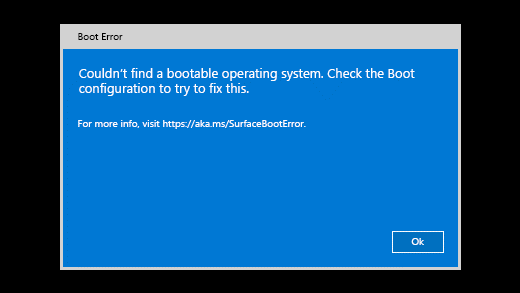
Régebbi eszközökön a Surface bekapcsol, és egy meghajtóikont jelenít meg, a jobb felső sarokban pedig egy X látható.
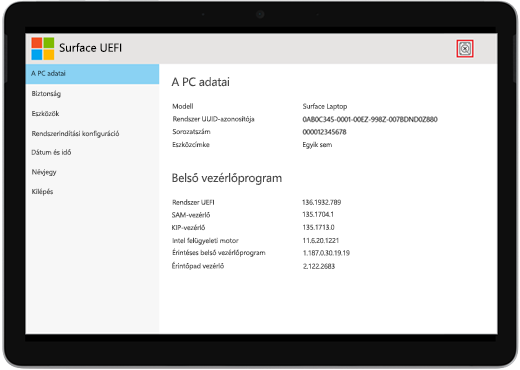
Amikor bekapcsolja a Surface-t, az az UEFI (egyesített belső vezérlőprogram-kezelőfelület) számára fut. Ha ezt látja, próbálkozzon az alábbi lépésekkel.
-
Ha látható, az OK gombot választva bezárja a párbeszédpanelt.
-
A bal oldali menüben válassza a Konfiguráció indítása lehetőséget.
-
Ellenőrizze, hogy érvényes rendszerindító eszköz van-e kijelölve. Alapértelmezés szerint minden beállításnak (például Windows, Storage, USB-Storage és PXE-hálózatnak) meg kell lennie jelölve.
Ha Windows a probléma, menjen a 2. megoldáshoz.
Tartsa nyomva a bekapcsológombot, amíg a Surface újra nem indul, és meg nem jelenik a Windows-emblémás képernyő (ez körülbelül 20 másodpercet vesz igénybe), majd engedje fel a bekapcsológombot. További információért lásd: Leállítás kényszerítése és a Surface újraindítása.
Ha Windows a probléma, menjen a 3. megoldáshoz.
Így állíthatja alaphelyzetbe a Surface-t egy USB helyreállítási meghajtóval:
-
Helyezze be az USB helyreállítási meghajtót a Surface USB-portjához.
-
Nyomja meg és tartsa lenyomva a hangerőcsökkentés gombot, és közben nyomja meg és engedje el a főkapcsoló gombot.
-
Amikor megjelenik a Surface embléma, engedje el a hangerőcsökkentés gombot. További információ: USB helyreállító meghajtó létrehozása és használata a Surface-hez.
Ha Windows a probléma, menjen a 4. megoldáshoz.
Van még egy utolsó lépés, amit elvégezhet. Ha ezek a lépések nem oldják meg a problémát, a szervizelési és támogatási lehetőségek segíthetnek Önnek.
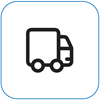
Küldés a Microsoftnak
Ha elő szeretné készíteni az eszközt szállításra a Microsoftnak, kinyomtathat egy fuvarlevélcímkét, ellenőrizheti a Microsoft jótállását, és szervizrendeléseket hozhat létre.
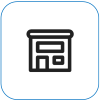
Személyes támogatás keresése
Jelenleg Kína, India, Japán és az Egyesült Államok rendelkezik személyes támogatással, amely kiterjedhet a professzionális hardvervizsgálatra, a hibaelhárításra és a rendszer helyreállítására.

Önjavítás
Ha rendelkezik műszaki tapasztalattal és a megfelelő szerszámokkal, a Microsoft számos cserealkatrészt és szerviz útmutatót kínál, amelyek lehetővé teszik a javítások önálló elvégzését.
Megjegyzés: Egyes országokban vagy termékek esetében az elérhetőség korlátozott lehet.
További információt a Surface szervizelése vagy javítása című útmutatóban olvashat.











